Abacus - Instructies Invoerder
Welkom bij Abacus! Deze tool is ontwikkeld om de verkiezingsuitslagen per stembureau in te voeren en te controleren op fouten en afwijkende uitslagen. In dit document leggen we uit hoe je Abacus gebruikt als invoerder.
Na het tellen van de stemmen wordt voor elk stembureau een proces-verbaal ingevuld. De cijfers op dit proces-verbaal neem je over in Abacus. Vervolgens controleert de applicatie of de cijfers intern kloppen, bijvoorbeeld of de optellingen goed zijn. Ook wordt gecheckt of er bijzondere afwijkingen zijn, bijvoorbeeld als het aantal ongeldige stemmen hoog is. Als er fouten of waarschuwingen zijn, volg je de instructies op of overleg je het met je coördinator.
Elk stembureau wordt twee keer ingevoerd (door twee verschillende invoerders). De tweede invoerder krijgt een waarschuwing als diens invoer afwijkt van de eerste invoerder. Ook hier geldt dat je de instructies volgt of overlegt met je coördinator. Na de tweede invoer controleert Abacus of de eerste en tweede invoer overeenkomen. Als alles klopt is de invoer van het betreffende stembureau compleet.
1. Inloggen en account instellen
Je krijgt inloginstructies van je coördinator. Vul de gegevens in en klik op Inloggen. Als je al eerder ingelogd hebt, gebruik je het door jou ingestelde wachtwoord.
Wanneer je voor de eerste keer inlogt, stel je je account eerst in voor gebruik. Voer je naam in als er nog geen naam staat, of wijzig je naam als die onjuist is. Kies vervolgens een nieuw wachtwoord en vul dit twee keer in.
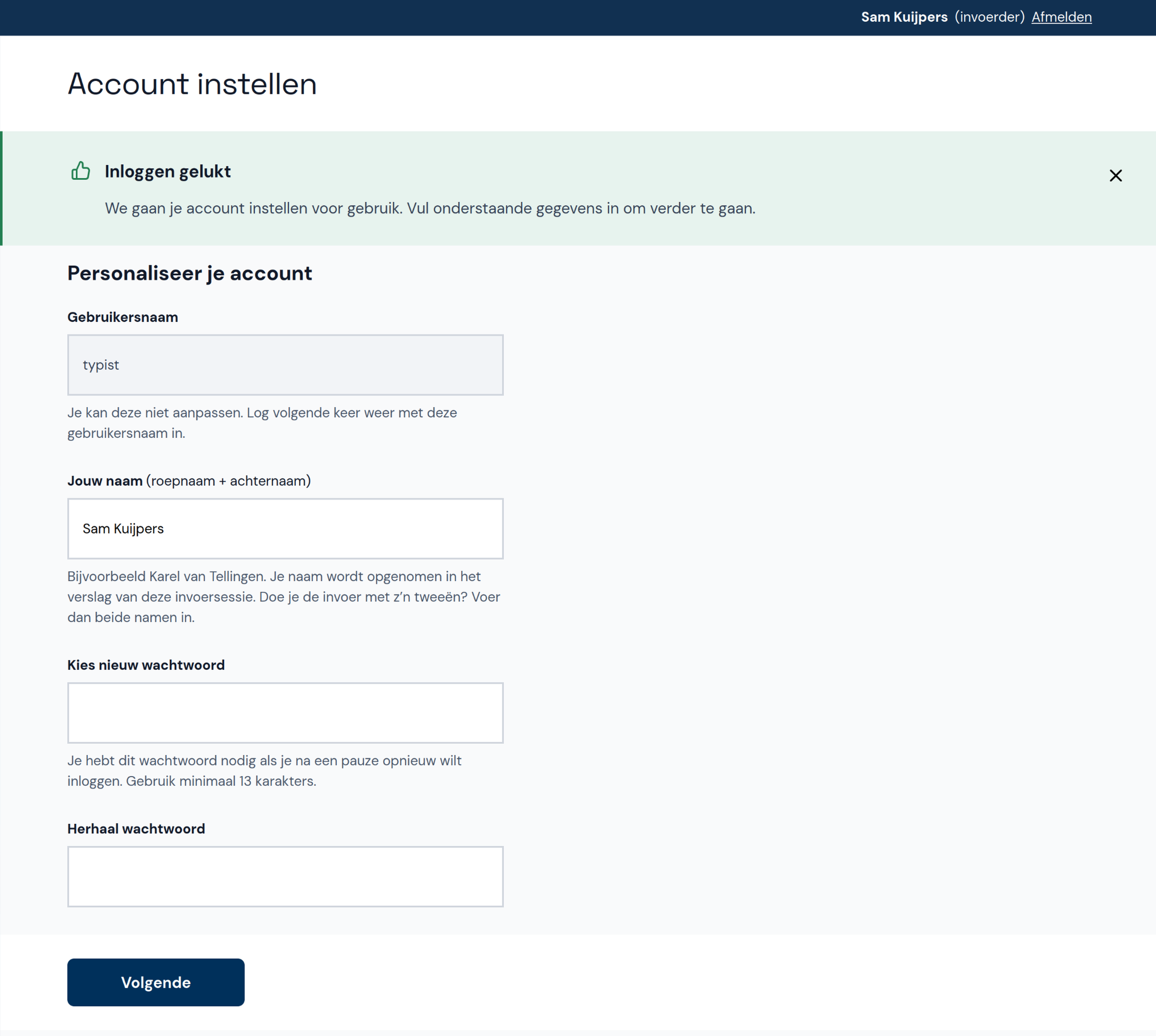
2. Stembureau invoeren
In de volgende stappen lees je hoe je een stembureau invoert. Gebruik hierbij de cheatsheet met daarin de volgende informatie:
- Hoe je kunt invoeren en welke sneltoetsen je gebruikt
- Wat je moet doen bij waarschuwingen en fouten
- Hoe je een tweede invoer afrondt
- Hoe je de invoer kunt pauzeren of onderbreken
Let op: je mag het papieren proces-verbaal niet aanpassen, ook niet als je fouten ziet. In dat geval neem je de foute invoer over zoals het op het papier staat.
2.1. Verkiezing en stembureau selecteren
Selecteer eerst de verkiezing waarvoor je stemmen wilt invoeren. Hier zie je ook wat de status van de verkiezing is.
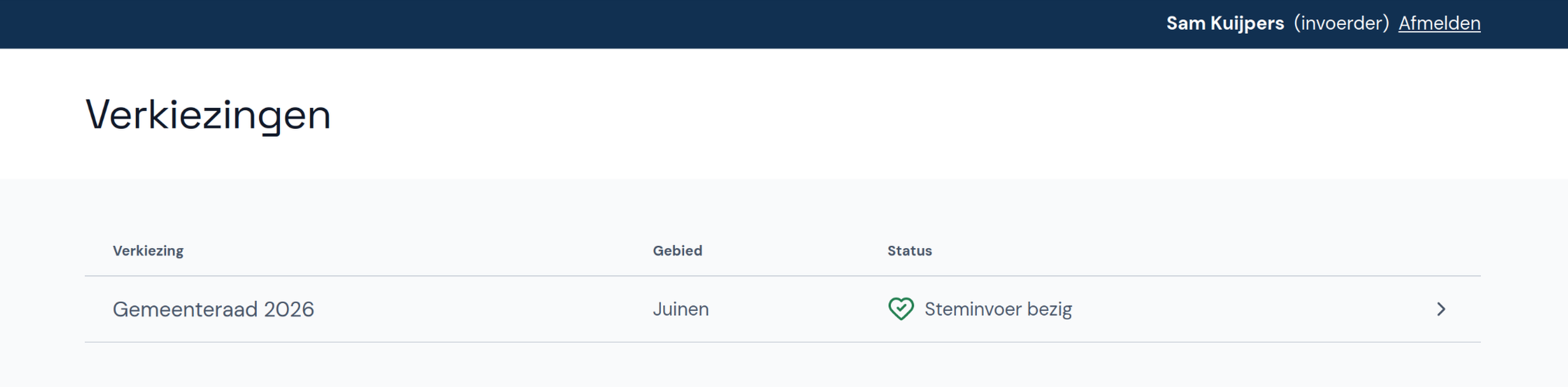
Selecteer nu het stembureau:
- Voer het nummer in van het stembureau dat je wilt invoeren. Het nummer vind je op het proces-verbaal.
- Weet je het nummer niet, klik dan onderaan de pagina op Toon de lijst met nog in te vullen stembureaus en kies vervolgens het juiste stembureau.
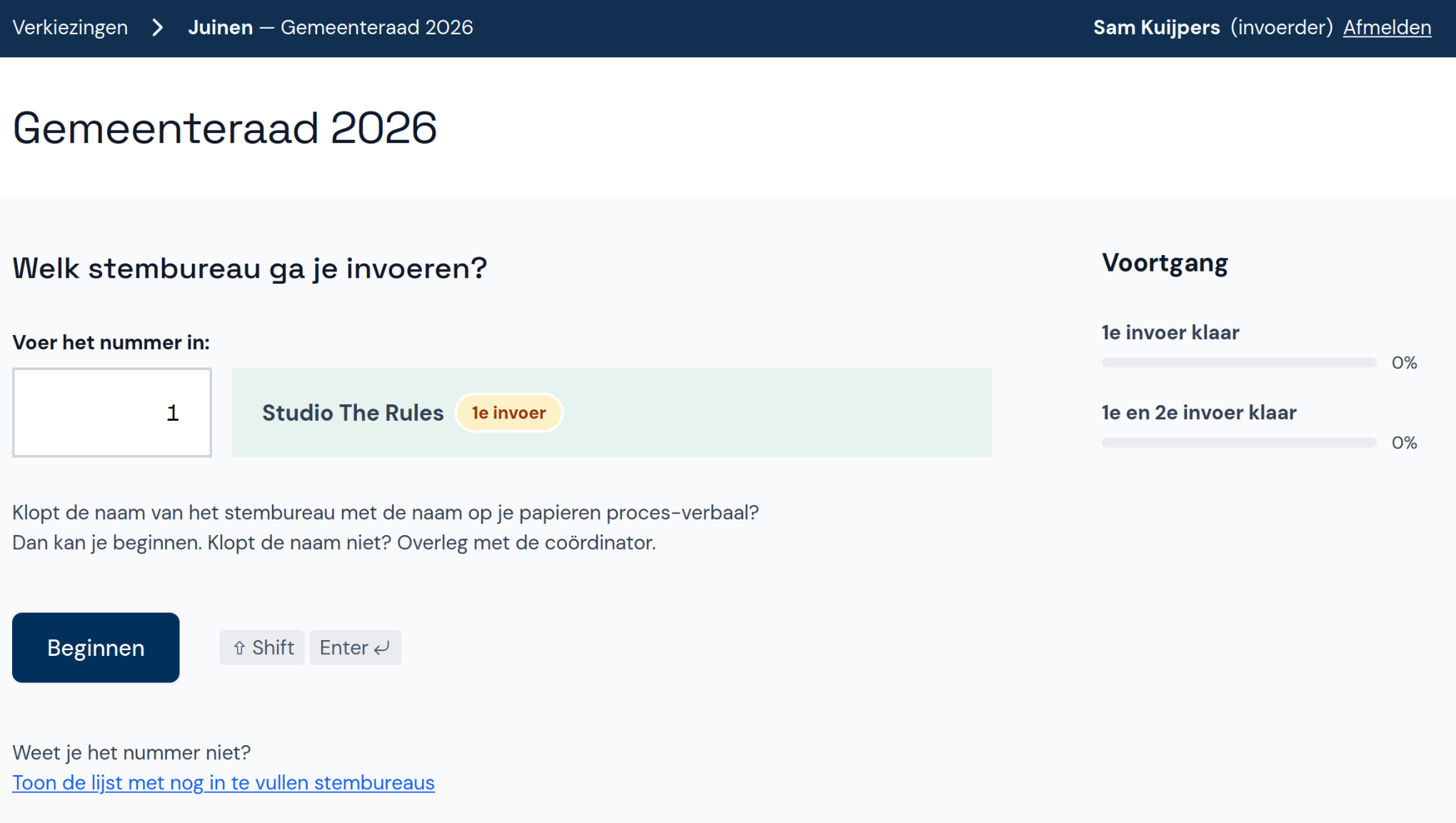
2.2. Extra onderzoek
Op pagina 1 van het papieren formulier is aangegeven of er extra onderzoek is uitgevoerd.
Neem de vinkjes over zoals ze in het proces-verbaal staan en klik op Volgende.
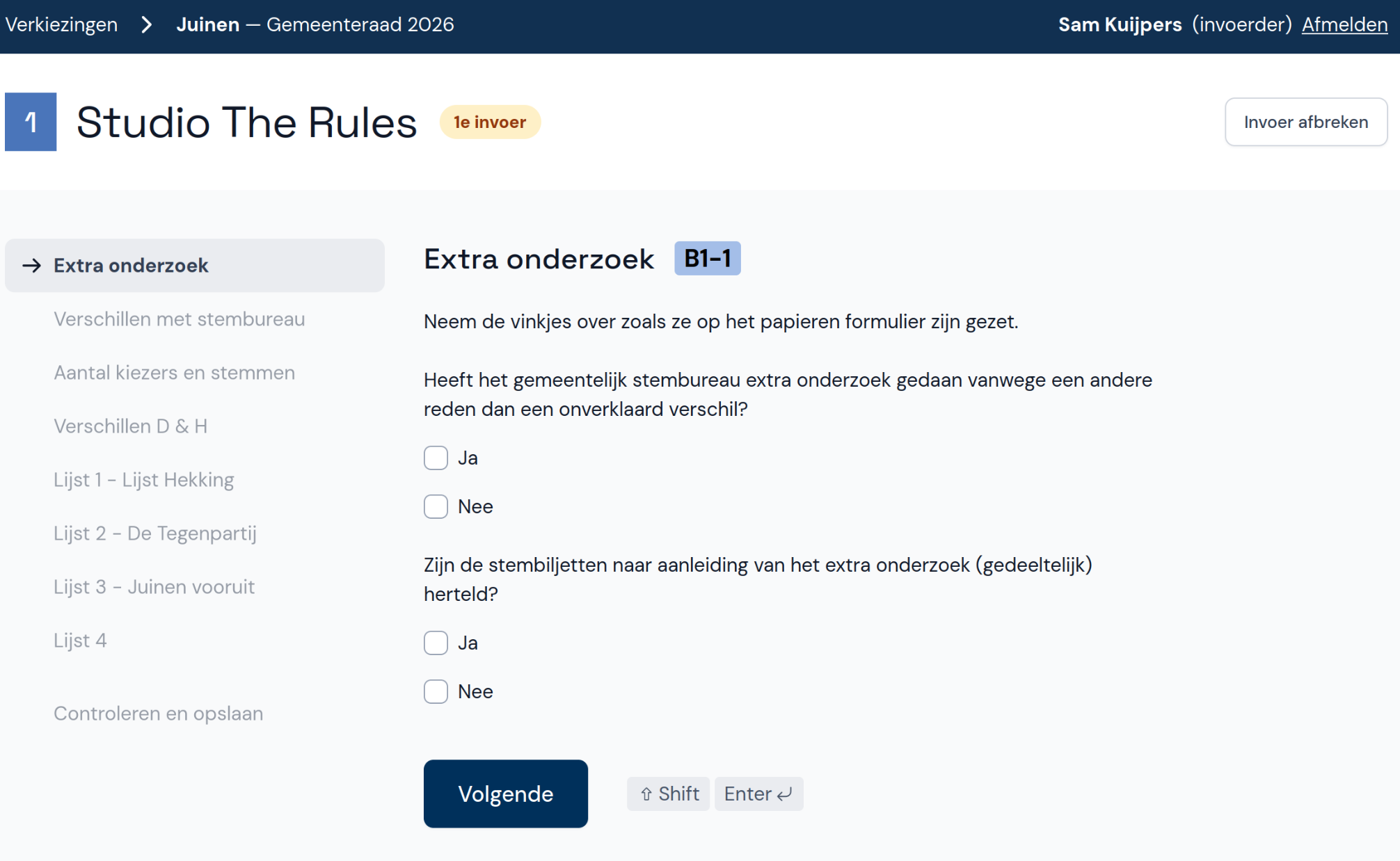
Als de vragen op het papier niet zijn ingevuld, dan is er geen extra onderzoek uitgevoerd en kun je direct doorgaan naar de volgende pagina.
2.3. Verschillen met stembureau
Op pagina 2 van het papieren formulier is aangegeven of er verschillen zijn met de telresultaten van het stembureau.
Neem de vinkjes over zoals ze in het proces-verbaal staan en klik op Volgende.
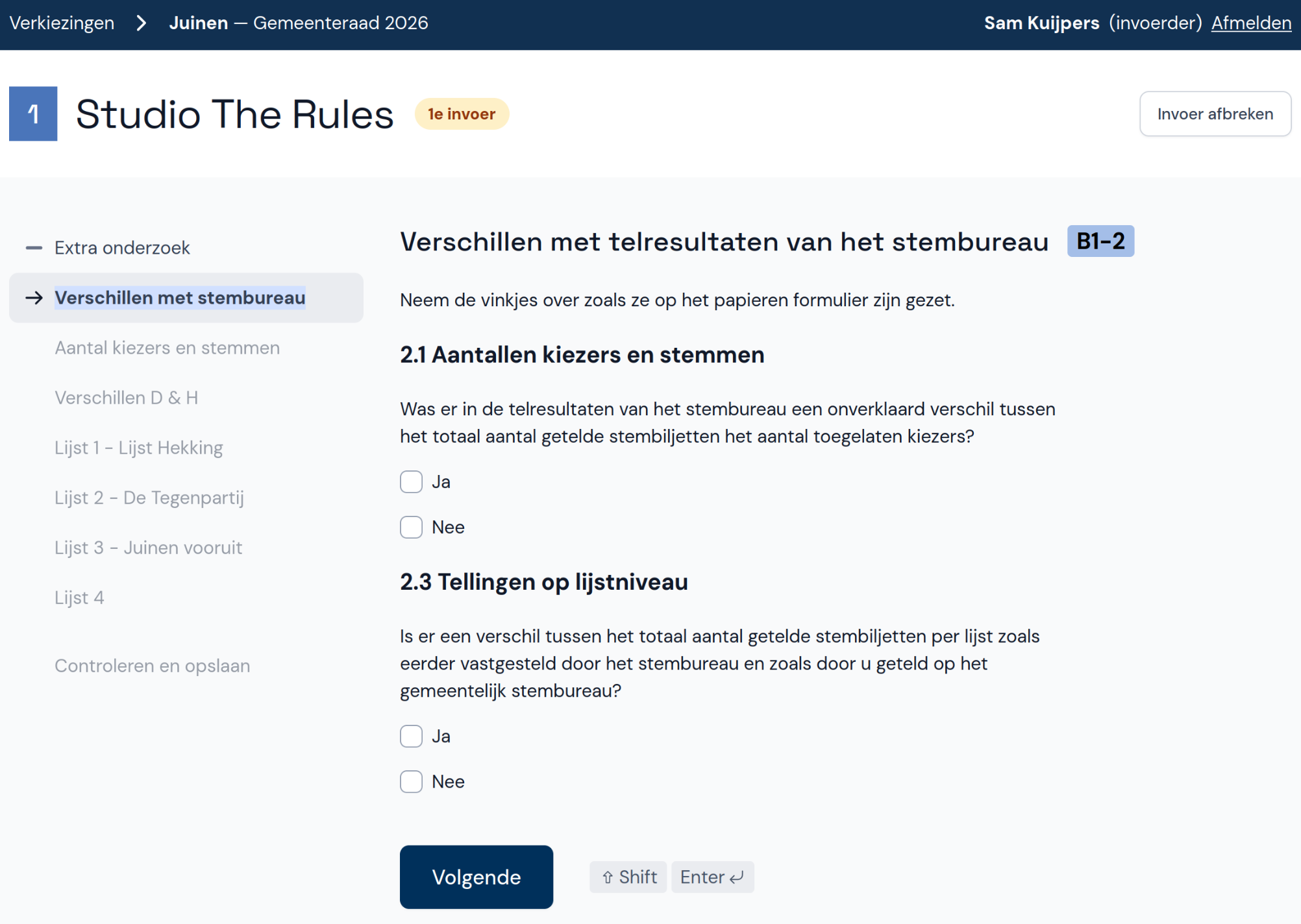
2.4. Aantal kiezers en stemmen
Nu voer je de toegelaten kiezers en uitgebrachte stemmen in. Dit zijn de velden A tot en met H in rubriek B1 - 3.1 en 3.2 op pagina 4 en 5 van het papieren formulier.
Neem de cijfers over zoals ze in het proces-verbaal staan en klik op Volgende.
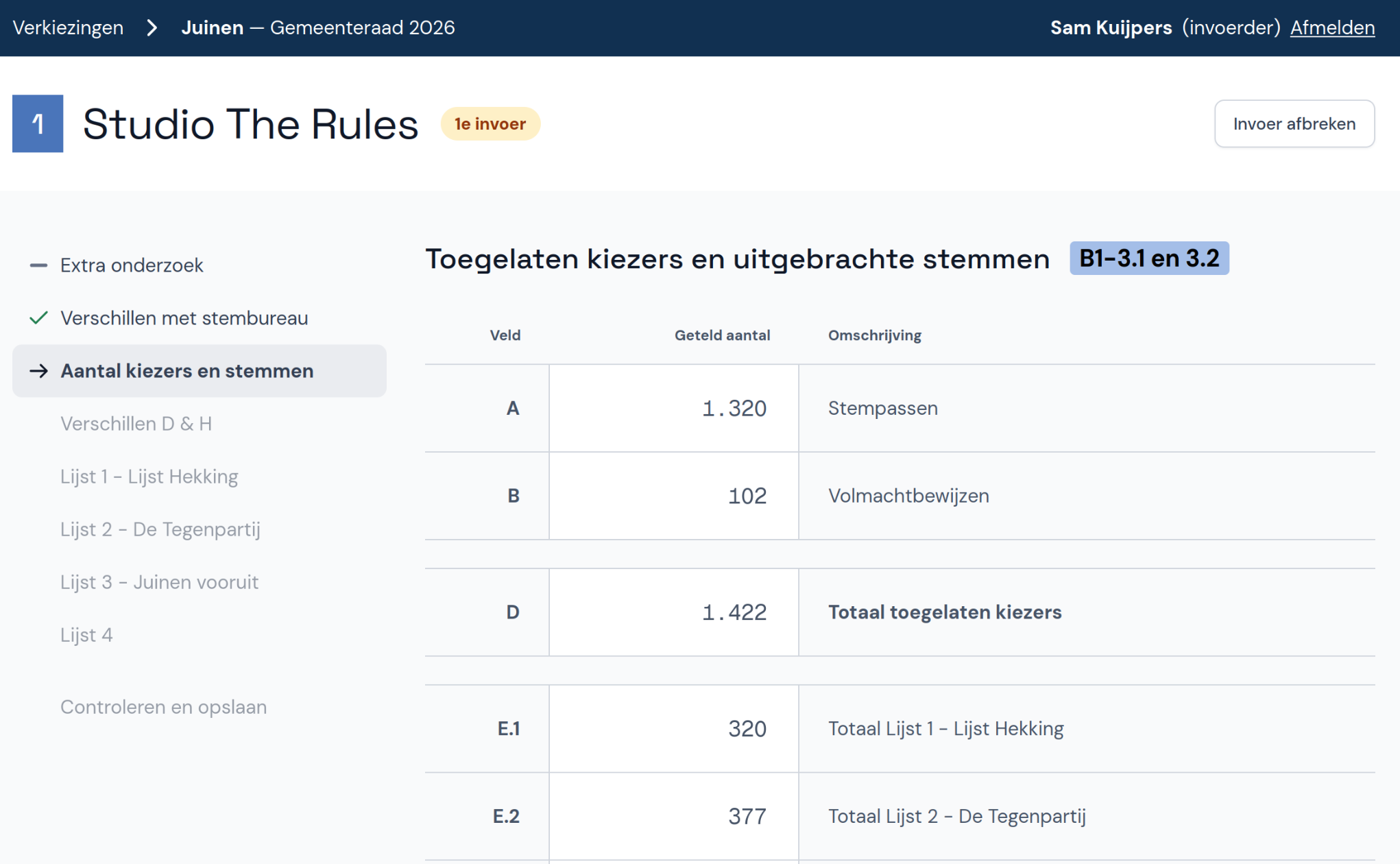
2.5. Verschillen D & H
Op pagina 6 van het papieren formulier is aangegeven of er verschillen zijn tussen het aantal kiezers en het aantal uitgebrachte stemmen.
Neem de vinkjes en cijfers over zoals ze in het proces-verbaal staan en klik op Volgende.
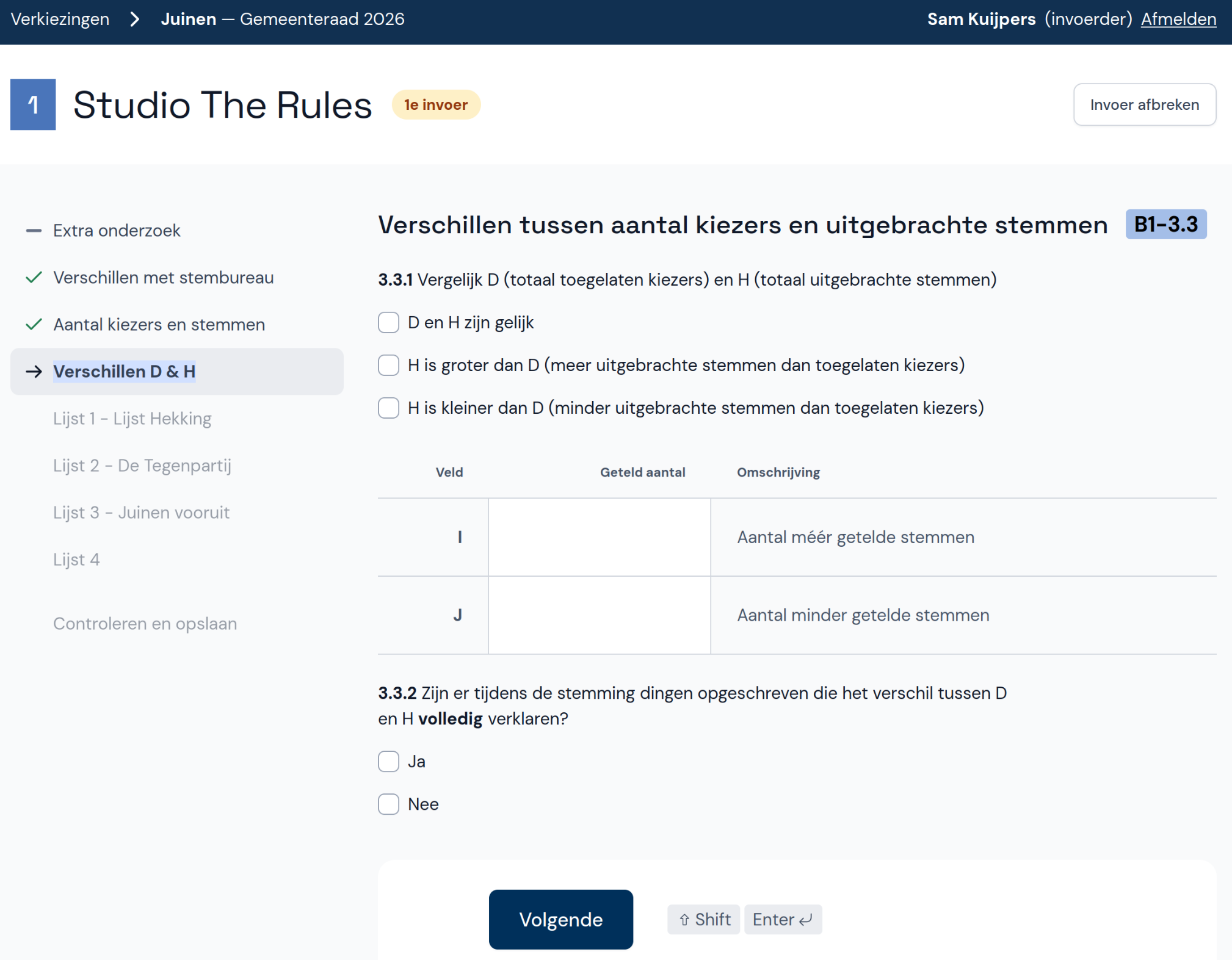
2.6. Lijsten
Nu ga je invoeren hoeveel stemmen zijn geteld voor elke kandidaat op elke lijst. Neem de cijfers over zoals ze in het proces-verbaal staan. Hierbij gebruik je de sneltoetsen en instructies in de cheatsheet.
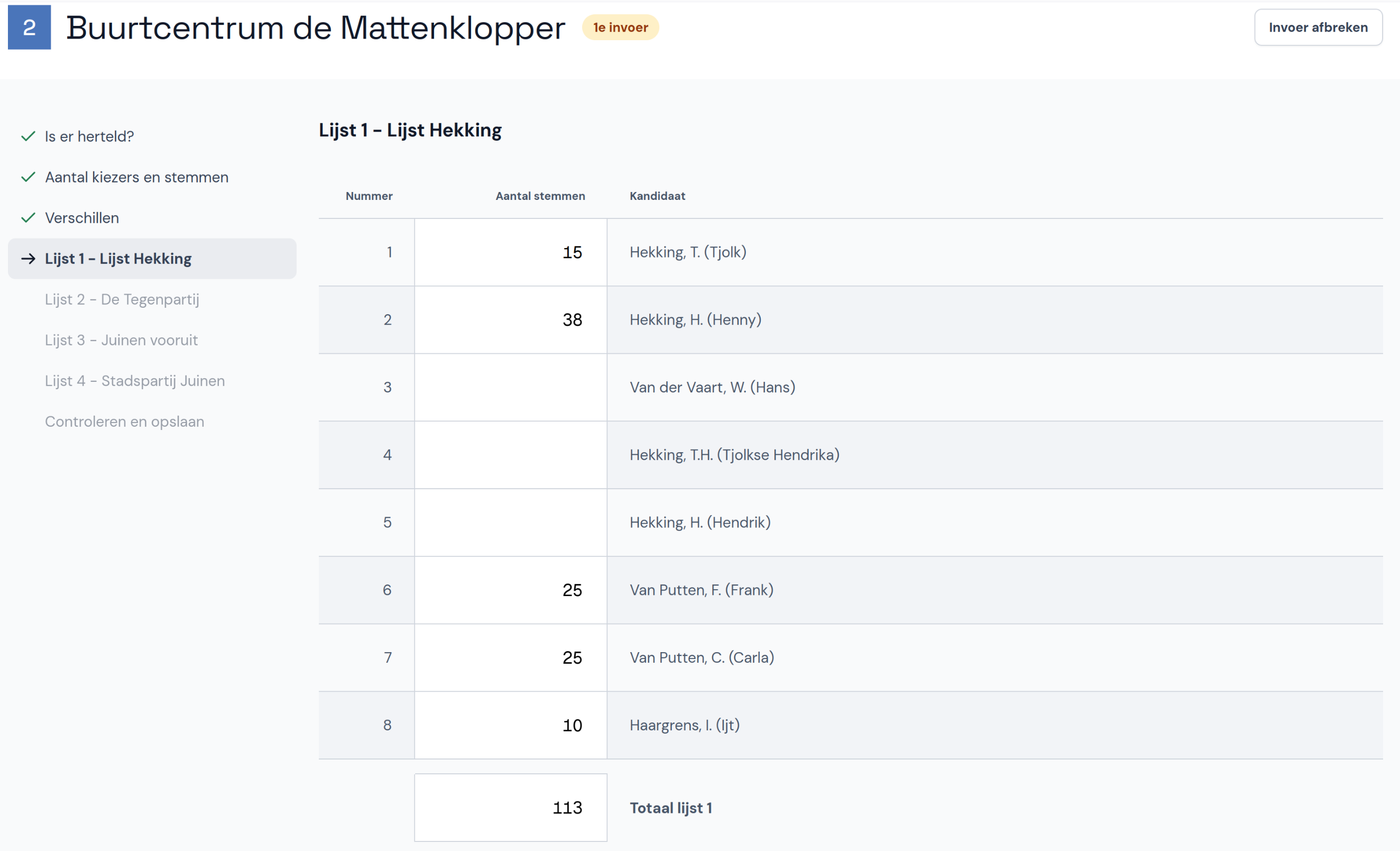
2.7. Controleren en opslaan
Wanneer je de laatste lijst hebt ingevoerd, klik je op Volgende. De invoer wordt nu gecontroleerd en je ziet of er waarschuwingen zijn. Klik nu op Opslaan.
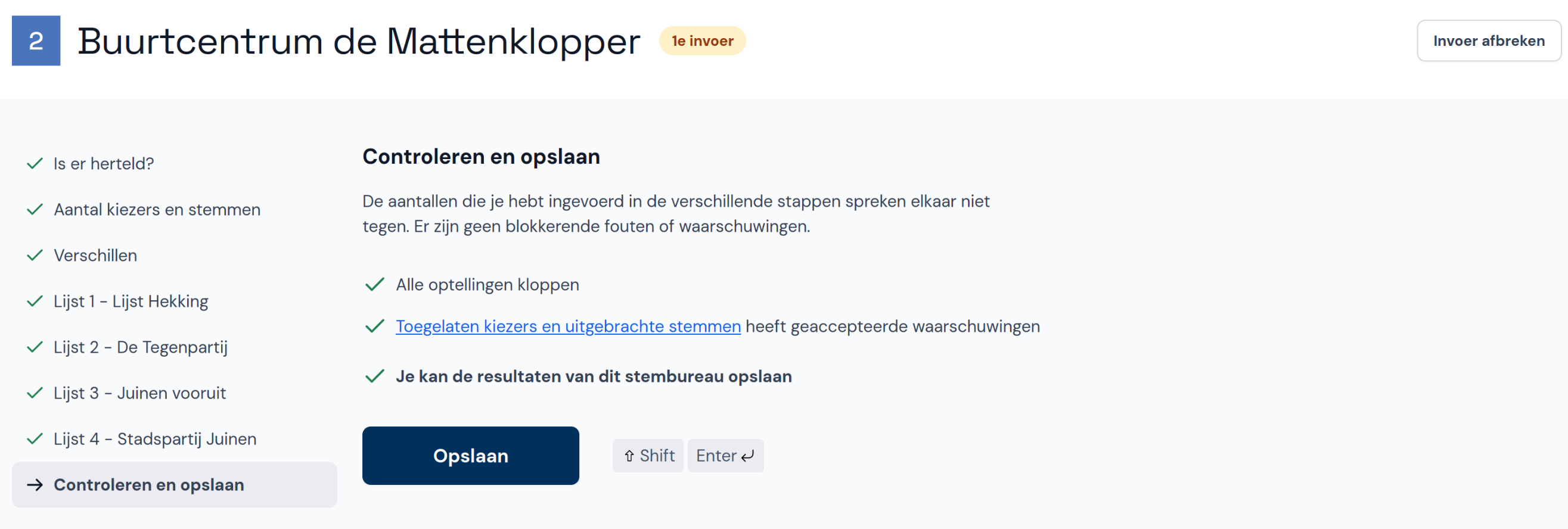
Als je nog een stembureau wilt invoeren, kun je direct een ander stembureaunummer invullen of een stembureau uit de lijst kiezen.